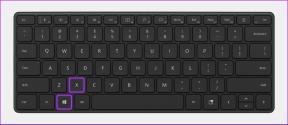11 nejlepších tipů a triků, jak jej používat jako profesionál
Různé / / November 29, 2021
Pojem, a modulární produktivita řešení, vytváří vlny jako software Swiss Army Knife pro startovací prostor. Jedinečný přístup společnosti k organizaci života a psaní poznámek si během krátké doby získal mnoho fanoušků.

The Notion zaujímá po celé desce minimalistický přístup. Na rozdíl od jiných aplikací nevrhne na uživatele všechny možné funkce.
Možnosti jsou v rozhraní chytře skryty, takže to nevypadá ohromující. Proto převezmu přístup Notion k přeplněné nabídce OneNote a Evernote.
Jak chcete bloky na stránce Notion vizualizovat, je zcela na vás. Ve výchozím nastavení můžete začít psát jednoduchou poznámku a po dokončení ji upravit. Případně můžete stejného výsledku dosáhnout pomocí příkazů, klávesových zkratek, šablon a některých triků.
V tomto příspěvku budeme hovořit o nejlepších jedenácti tipech a tricích Notion, které vám pomohou dělat takové věci za běhu a zvýšit vaši produktivitu.
Stáhnout Notion pro Windows
Stáhněte si Notions pro Mac
1. Přidat datum do bloku
Tento trik je užitečný, když se zabýváte dlouhým psaním nebo vytvářením zpráv. Kdykoli můžete přidat datum na konec bloku. Napište „/date“, stiskněte Enter a napište název měsíce s datem.
Poznámka: Musíte zadat „/command“ bez uvozovek, jak je uvedeno v tomto příspěvku.

Používám ho ke sledování, kdy přesně jsem provedl poslední změny na stránce Notion. Najděte to mnohem snadněji než kontrolu historie revizí Google dokumenty.
2. Použijte kódové bloky
Mnoho vývojářů miluje Notion. Ano, dokonce i já jej používám ke sledování procesu vývoje softwaru a pokroku.
Do poznámky můžete psát řádky kódu s rozlišením. Zadejte „/code“ a zobrazí se vám vyhrazený blok kódu. Je to elegantní způsob, jak vytvořit stránku s poznámkami a informacemi o kódu pro potenciální projekt.

Také na Guiding Tech
3. Přidejte barvu do bloků
OneNote a Evernote umožňují uživateli změnit barvy písma z panelu nabídek. Notion poskytuje lepší způsob, jak toho dosáhnout. Na konci bloku můžete napsat „/color“ a vybrat si z dostupných barevných možností.

Ještě lepší je, když napíšete ‘/red/, můžete buď přidat barvu do písem, nebo změnit pozadí bloku na červenou barvu.
4. Integrujte odkazy na sociální sítě
Největší výhodou Notion je způsob, jakým vizuálně reprezentuje stránku. Můžete například napsat „/Video“ a přidat webový odkaz z YouTube, Twitteru a Vimeo. Integruje celé video do stránky a můžete jej sledovat, aniž byste opustili Notion.

5. Prozkoumejte integraci Disku Google
Sada aplikací společnosti Google pro produktivitu je velkým přínosem pro oblasti malých podniků a vzdělávání. A Notion nabízí těsné Integrace Disku Google v aplikaci. Jednoduše napište „/Google“ a aplikace otevře Disk Google. Můžete si vybrat soubor doc, soubor listu nebo dokonce jakýkoli obrázek z cloudového úložiště a přidat jej přímo do Notion s pěknou strukturou a detaily.

Když vytvořím stránku o potenciálním projektu, používám příkaz k integraci souboru Google Doc klienta do Notion.
6. Přepněte na tmavý motiv
Rok 2019 je snadno tím, kdy temná témata narůstají. Funkce titulku Notion pro Android i iOS nese implementaci celosystémového tmavého motivu. Naštěstí Notion drží krok a integruje temné téma napříč platformami.

Můžete buď přejít do Nastavení a zapnout tmavý režim, nebo pomocí klávesové zkratky Command + Shift + L (macOS) a Ctrl + Shift + L (Windows) přepínat mezi světlým a tmavým motivem na ploše.
Také na Guiding Tech
7. Použijte funkci připomenutí
Kromě psaní poznámek se Notion prezentuje jako oddaný Správce úloh také. K bloku můžete přidat připomenutí, abyste na to byli upozorněni. Chcete-li upozornění dostat, zadejte „/remind“ a přidejte datum a čas.

Snímek obrazovky výše ukazuje, že používám šablonu pro správu týdenních úkolů k organizaci týdne a přidávání úkolů s připomenutím.
8. Spravujte projekty jako profesionál
Když už mluvíme o Šablony pojmů, jsou srdcem a duší celkového softwarového zážitku. Můžete použít šablonu Roadmap a užít si funkce jako Trello v Notion. Můžete si vizualizovat celý projekt s průběhem, pozvat ostatní, aby provedli změny, a propojit šablonu s týmovým kanálem Slack. Usnadňuje to celou komunikaci.

Často jej používám ke sledování každého problému s projektem, přidávání podrobností a označování člena Notion, abych chybu opravil. Sekci Aktualizace můžete také použít ke sledování každé změny provedené členy týmu.
9. Plánujte výlety stylově
Jedním ze způsobů, Notion překvapí každého. Ano, své cesty si můžete plánovat, protože to víme plánování cesty je těžký. Už nebudete chtít zmeškat žádné podrobnosti o vaší nadcházející cestě. Cestovní plánovač je dokonalou šablonou pro pokrytí každého detailu cesty.

V pěkném zobrazení tabulky můžete přidat informace, jako jsou místa k návštěvě, názvy hotelů, podrobnosti o cestě v daný den, relevantní webové odkazy a další. Lze také integrovat funkci Google Maps pro přidání směru na stránku Pojem.
10. Naplánujte projekt návrhu UI/UX
Notion podporuje dvě z nejpopulárnějších designových platforem v aplikaci. Prototyp Figma a Invision můžete přímo integrovat na stránku a prozkoumat příslušné podrobnosti.

Je to užitečné pro plánování celého projektu s detaily, dokumenty a maketami designu. Chcete-li funkci použít, zadejte „/Figma“ nebo „/Invisinon“.
Také na Guiding Tech
11. Zamknout a exportovat stránky
Notion nabízí možnost zamknout stránku. A ne, neznamená to, že stránka je chráněna heslem. Stránku můžete zamknout a zakázat tak proces úprav.

Stránku můžete exportovat do souboru HTML, Markdown a PDF z nabídky stránek. Můžete si vybrat, zda chcete exportovat podstránky s ním, nebo jednoduše přejít na jednu stránku.
Poznámka: Pár slov o mobilních aplikacích Notion. Výše uvedené tipy nejlépe poslouží na ploše. Mobilní aplikace Notion jsou, jednoduše řečeno, špatné. Jsou web-wrapper. Dokončí práci s prohlížením a základními úpravami, ale neočekávejte, že celou stránku uspořádáte na mobilu.
Stáhnout Notion pro Android
Stáhněte si Notion pro iOS
Upgradujte svou zkušenost s představami
Jak můžete vidět z výše uvedeného seznamu, Notion je plný šikovných tipů a triků. A to je jen špička ledovce. Při prozkoumávání softwaru jsem si jistý, že najdete další způsoby, jak svou práci provést. Začněte svou zkušenost s Notion pomocí zmíněných tipů a řekněte nám, která funkce je vaše oblíbená.
Další: Pro urychlení procesu úprav stránky můžete použít klávesové zkratky Notion. Přečtěte si níže uvedený příspěvek, abyste viděli nejlepší klávesové zkratky Notion, které vám pomohou dokončit práci.